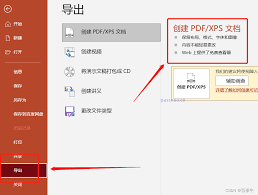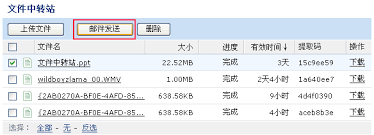导读: 在使用wps电脑版处理文档时,你是否遇到过需要频繁翻阅长文档来查找特定内容的困扰?其实,wps提供了一个非常实用的功能——文档结构图,它能帮助你快速浏览文档的层次结构和,从而大幅提升工作效率。而本文将详细介绍如何将文档结构图设置在文档的左侧,让你的文档浏览更加
在使用wps电脑版处理文档时,你是否遇到过需要频繁翻阅长文档来查找特定内容的困扰?其实,wps提供了一个非常实用的功能——文档结构图,它能帮助你快速浏览文档的层次结构和,从而大幅提升工作效率。而本文将详细介绍如何将文档结构图设置在文档的左侧,让你的文档浏览更加便捷。

首先,确保你的电脑上已经安装了wps office软件。双击桌面上的文档图标,或者右击文档选择“打开”,用wps打开你需要处理的文档。
在wps文档的顶部菜单栏中,找到并点击“视图”菜单。这是关键的一步,因为文档结构图功能就隐藏在这个菜单里。
在“视图”菜单中,你会看到一个名为“文档结构图”的选项。点击它,会弹出一个下拉菜单,显示“隐藏”、“靠左”和“靠右”三个选项。
为了将文档结构图设置在文档的左侧,你需要选中“靠左”选项。此时,你会看到文档的左侧区域出现了一个结构图,这就是文档的层次结构和的概览。结构图以各级组成,你可以通过点击对应的小来快速定位到文档中的相应位置。
设置完成后,你就可以开始享受文档结构图带来的便利了。无论是撰写长篇报告、论文还是整理工作资料,文档结构图都能帮助你快速找到所需内容,提升工作效率。
而且,wps的文档结构图功能还支持自定义设置。你可以根据个人习惯调整结构图的显示方式,让文档浏览更加符合你的使用需求。
通过简单的几步设置,你就可以将wps电脑版的文档结构图设置在文档的左侧,从而大幅提升文档浏览效率。无论是学习还是工作,这个功能都能成为你的得力助手。如果你还没有尝试过这个功能,不妨现在就打开wps试试吧!相信它会给你带来意想不到的惊喜。
上一篇:哔哩哔哩一起看功能在哪里